在 Microsoft Teams 中的新窗口中打开应用
注意: 下面详述的一些体验仅在新 Teams 中可用。 若要了解详细信息,请参阅切换到新的 Microsoft Teams。
多任务多? 在 Teams 桌面客户端中,可以在单独的窗口中打开应用,以帮助你同时处理多个操作。 此功能适用于包含个人应用或选项卡功能的大多数应用。
打开个人应用
若要从头开始在新窗口中启动应用,请执行以下操作:
-
转到要打开的个人应用的图标,无论是固定在 Teams 左侧的应用,还是位于

-
右键单击所选的应用图标,然后选择“ 在新窗口中打开”

若要在个人应用已打开后打开该应用,请执行以下操作:
查找屏幕右上角的 “打开”
在新窗口中打开选项卡
-
导航到频道或聊天中选择的选项卡。
-
到该处后,选择“ 在新窗口中打开”,


管理应用窗口
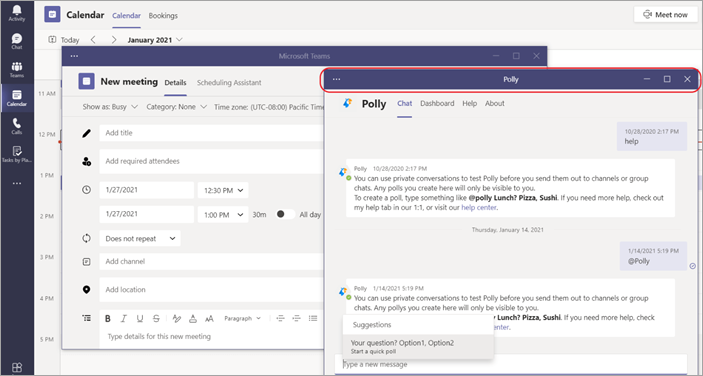
与任何窗口一样,右上角的控件可用于最小化、最大化和关闭窗口。 你可以选择并拖动最小化窗口的一角来调整其大小,或者单击标题栏并移动它,直到获得需要多任务操作的视图。







